
【インスタ】アカウントのパスワードを変更する方法を確認!
Contents[OPEN]
- 1Instagram(インスタ)のパスワードを変更する方法
- 2Instagram(インスタ)のパスワードを忘れて変更できない!《ログイン済みの場合》
- 3Instagram(インスタ)のパスワードを忘れて変更できない!《パスワードのリセット》
- 4Instagram(インスタ)のパスワードを忘れて変更できない!《再ログインする方法》
- 4.1【スマホ】Facebook連携ありで再ログインする方法
- 4.2【iPhone】Facebook連携なしで再ログインする方法
- 4.3【Android】Facebook連携なしで再ログインする方法
- 4.4【PC】Facebook連携ありで再ログインする方法
- 4.5【PC】Facebook連携なしで再ログインする方法
- 5Instagram(インスタ)のパスワードのリセットメールがこないときは
- 6Instagram(インスタ)のパスワードのリセットメールにアクセスできない場合
- 7Instagram(インスタ)のパスワードのリセットメールにロゴだけが表示されたら
- 8Instagram(インスタ)のパスワードを忘れて変更できない!《2段階認証が使えない場合》
- 9Instagram(インスタ)のパスワードの変更の疑問に答えるよ
- 10Instagram(インスタ)のパスワードを変更できないときは冷静に対処しよう!
【PC】パスワードをリセットする方法
PC版のInstagram(インスタ)でパスワードをリセットする手順は、以下の通りです。
ブラウザでPC版Instagramへアクセスしたら、「パスワードを忘れた場合」をクリックします。
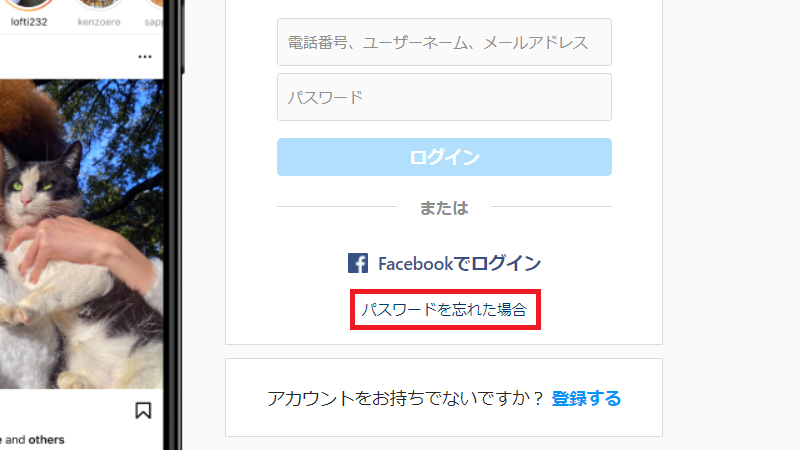
ユーザーネーム・登録メールアドレスまたは登録電話番号を入力したら、「ログインリンクを送信」をクリックしましょう。
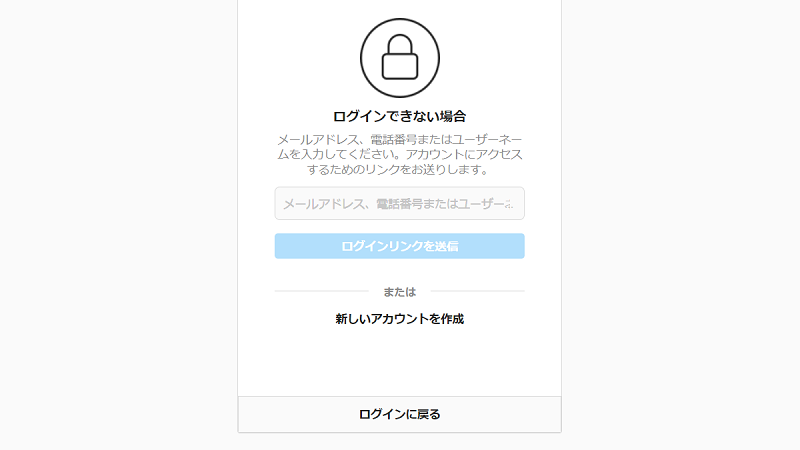
登録メールアドレス・電話番号宛に届くメールを開いたら、「パスワードをリセット」をクリックしてください(「〇〇(ユーザーネーム)としてログイン」はクリックしないこと)。
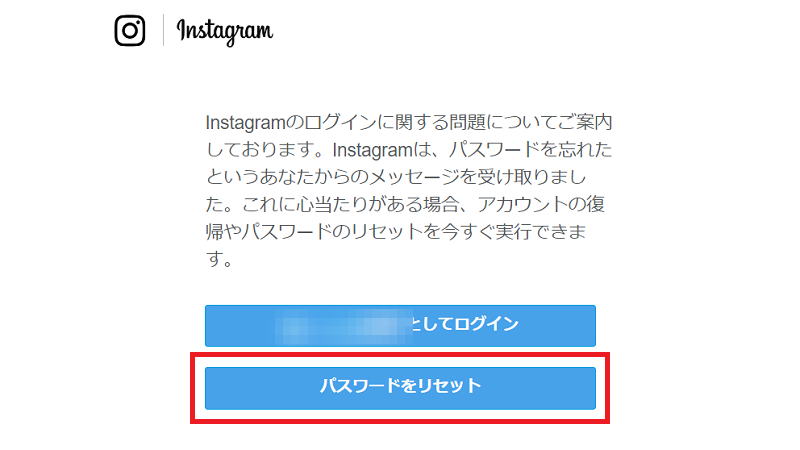
新しいパスワードを入力したら、「パスワードをリセット」をクリックします。
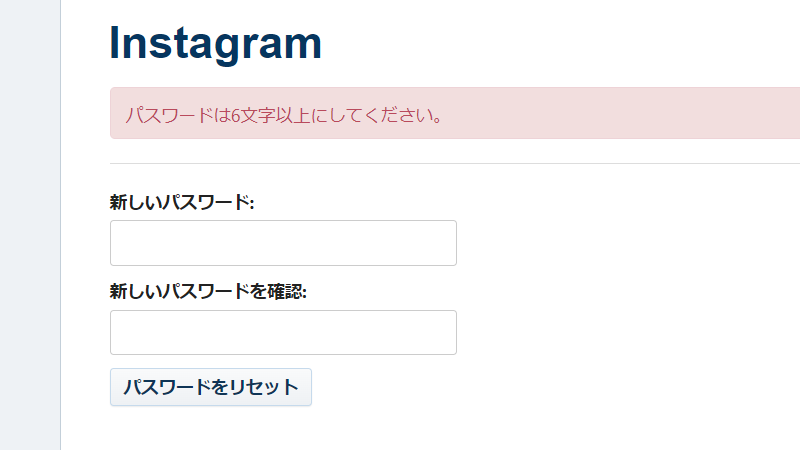
これで、リセット完了です。
Instagram(インスタ)のパスワードを忘れて変更できない!《再ログインする方法》
Instagram(インスタ)はFacebookアカウントと連携でき、パスワードの代わりにFacebookアカウントを使ってログインすることが可能です。
また、Facebookと連携していなくても、ログインリンクを利用することでパスワードを入力せずにログインできます。
パスワードを忘れてログインできないときは、パスワードなしでログインできる方法を試してみましょう!
【スマホ】Facebook連携ありで再ログインする方法
Instagram(インスタ)とFacebookのアカウントの連携が済んでいれば、Facebookアカウント経由でInstagram(インスタ)へログインすることが可能です。
スマホのInstagramアプリからログインするには、まず「Facebookでログイン」をタップします。
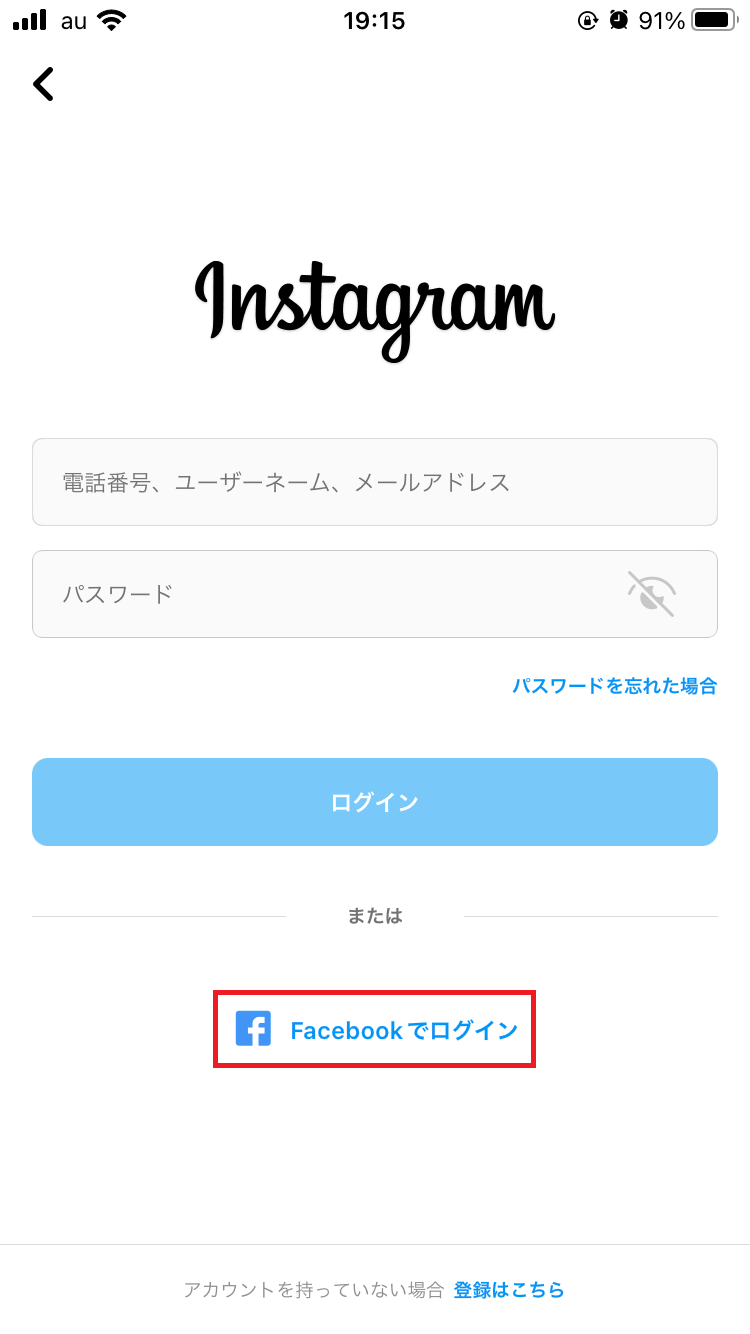
Instagram(インスタ)と連携しているFacebookアカウントへログインしましょう。
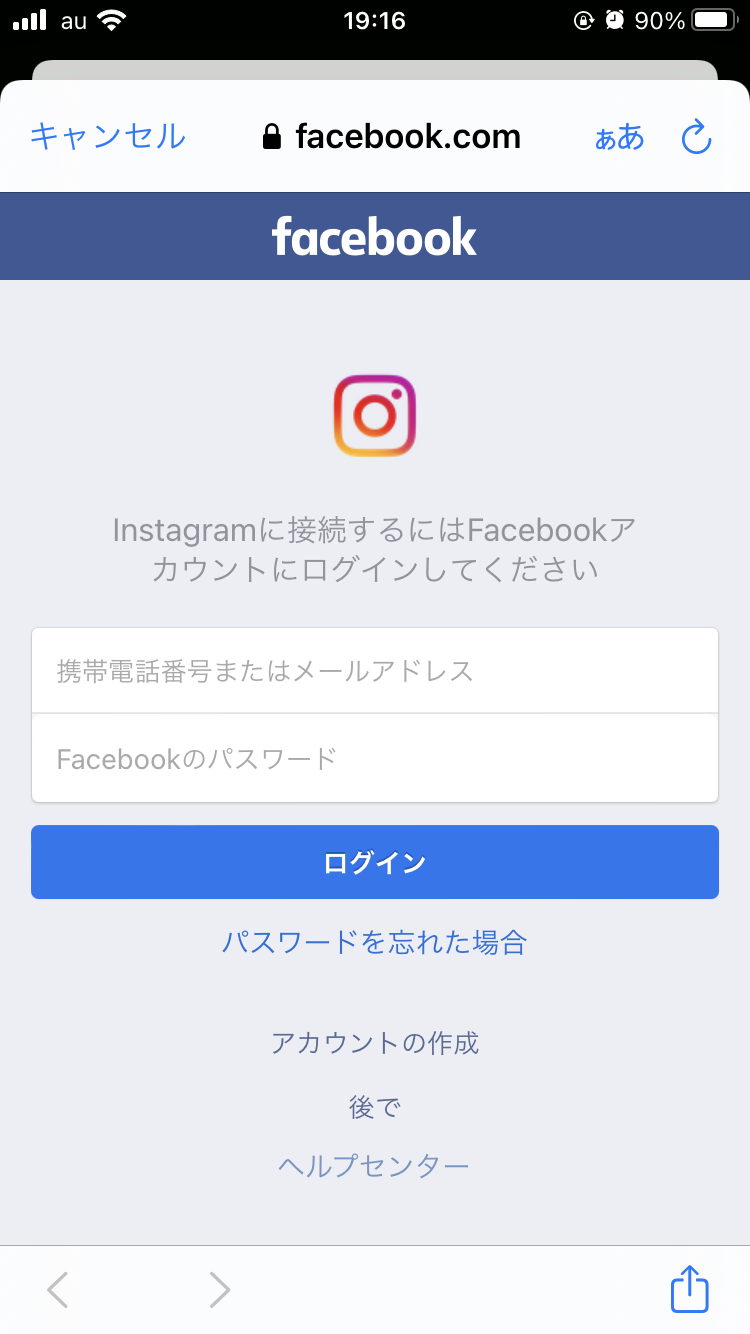
これで、再ログイン完了です。
【iPhone】Facebook連携なしで再ログインする方法
Facebookと連携していない場合は、ログインリンクを利用する方法を使うと、パスワードなしでInstagramアカウントへログインできます。
まずは、iPhone版Instagramアプリでログインリンクを送信・ログインする方法を見ていきましょう。
「Instagram」アプリを起動したら、「ログイン」をタップします。
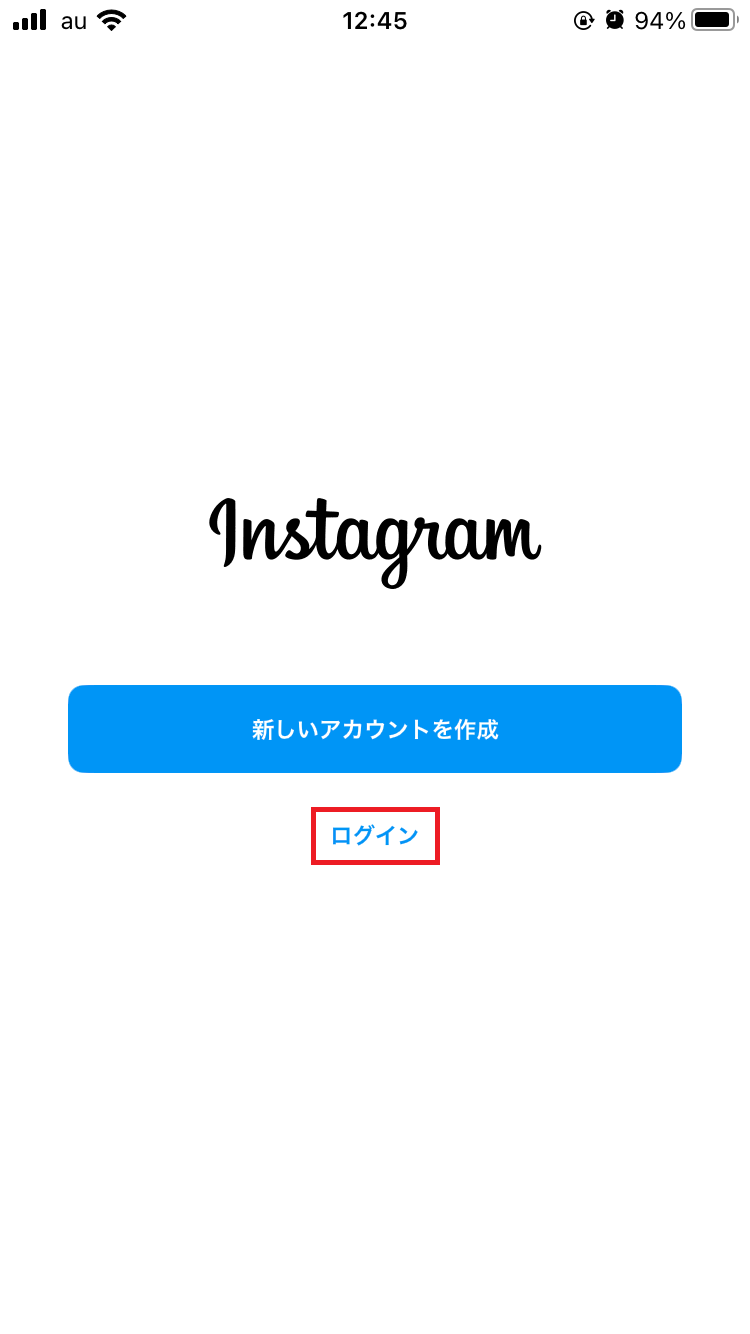
「パスワードを忘れた場合」をタップしましょう。
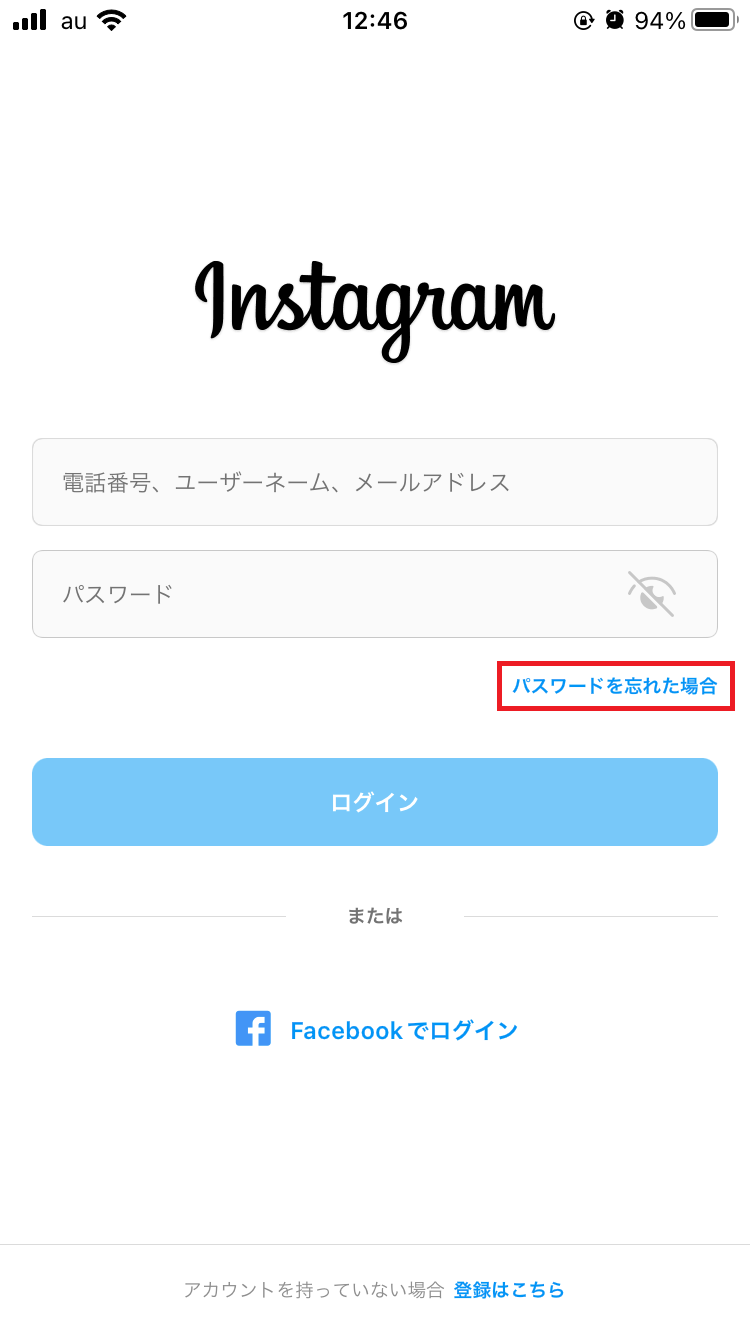
ユーザーネーム・登録メールアドレスを入力したら、「次へ」をタップしてください。
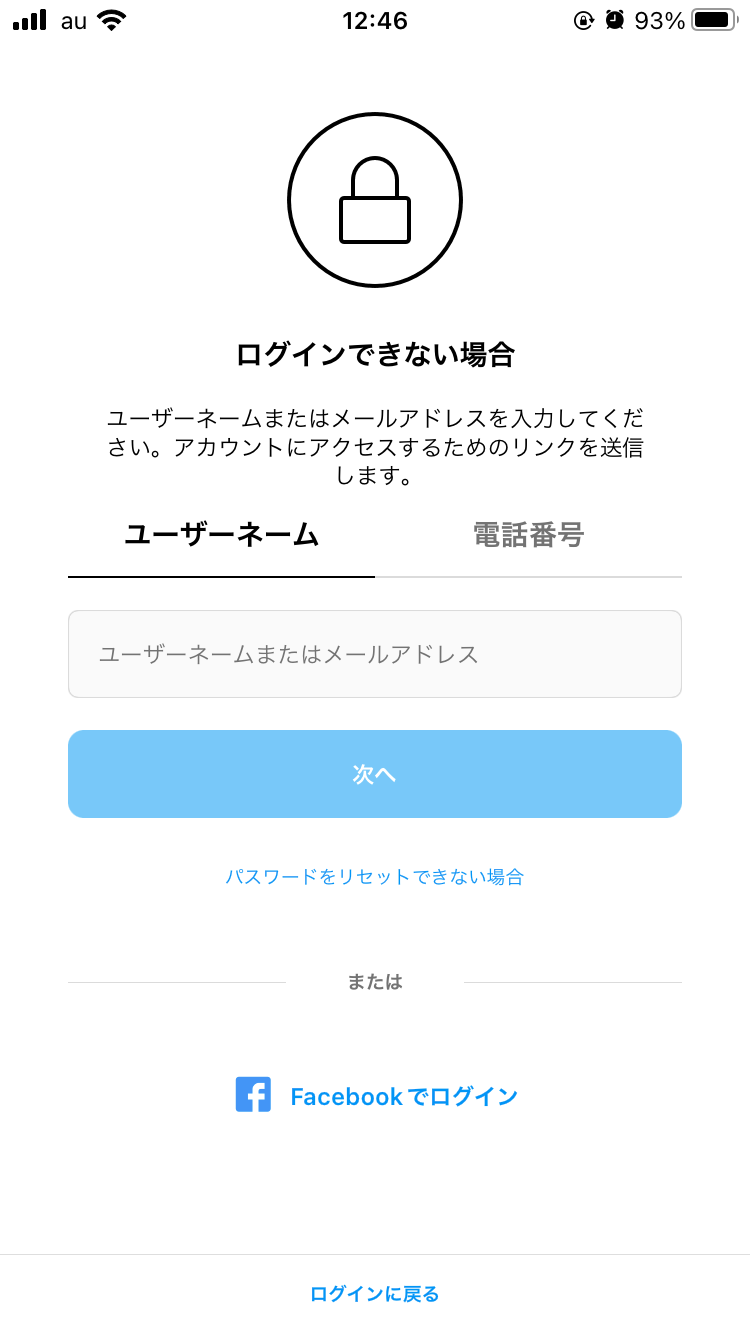
電話番号を入力する場合は、「電話番号」をタップしてから登録電話番号を入力します。
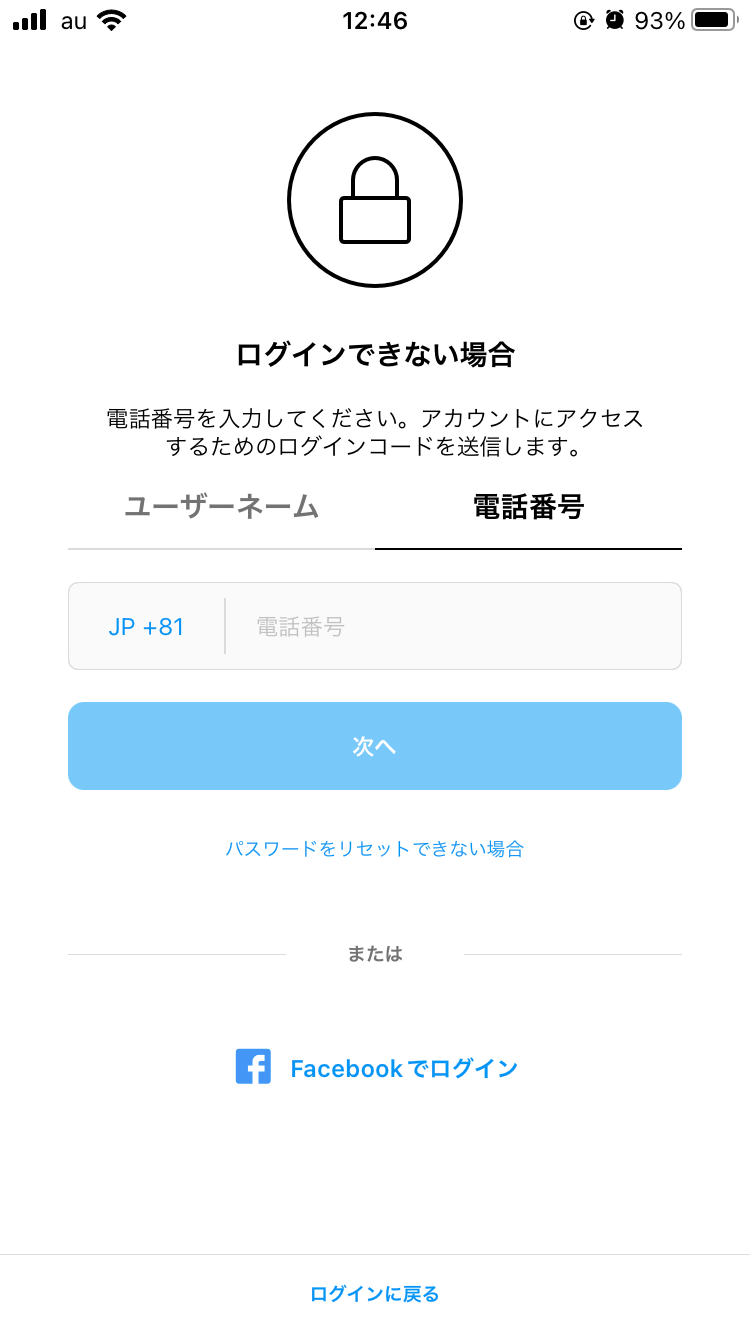
ログインリンクを受け取る方法を選択したら、「ログインリンクを送信」をタップします。

登録メールアドレス・電話番号宛に届くメールを開いたら、「〇〇(ユーザーネーム)としてログイン」をタップしましょう。
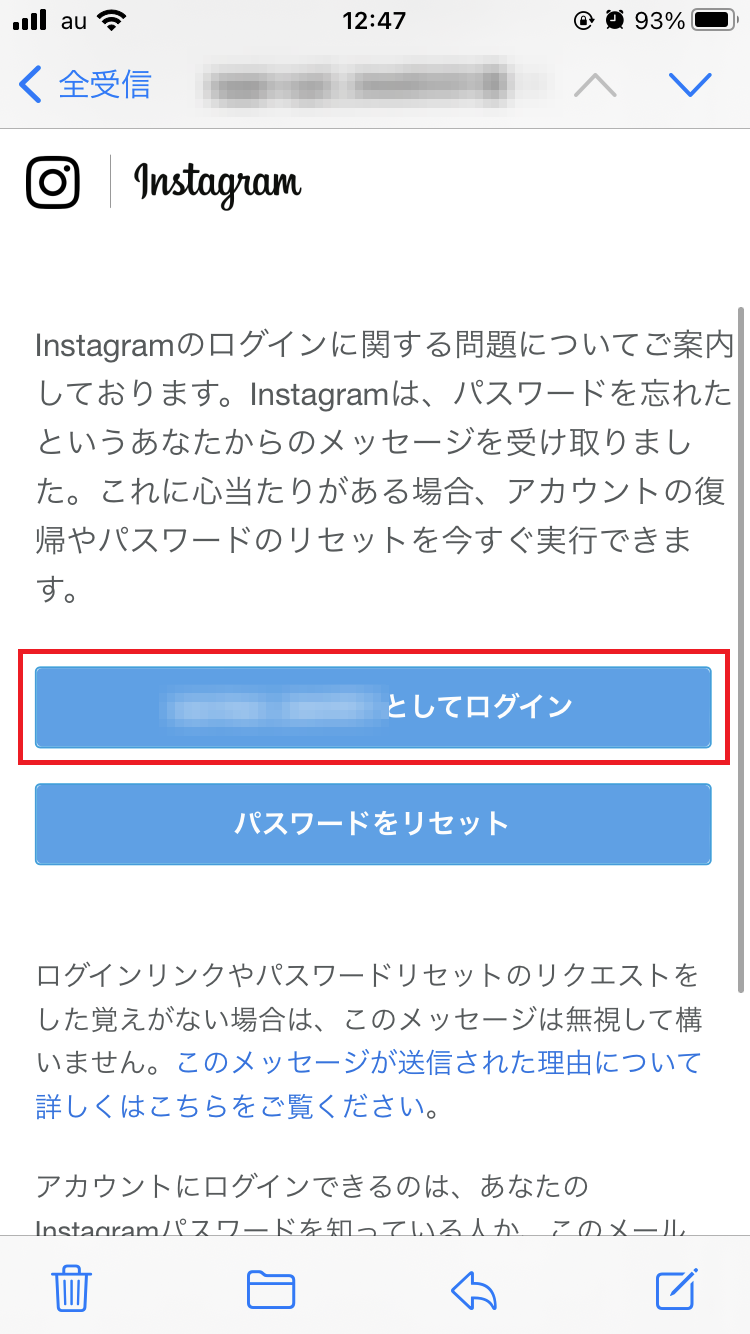
これで、再ログイン完了です。
【Android】Facebook連携なしで再ログインする方法
Android版Instagramアプリを使用している場合は、以下の手順でログインリンクを送信・ログインしてください。
「Instagram」アプリを起動したら、「ログイン」をタップします。
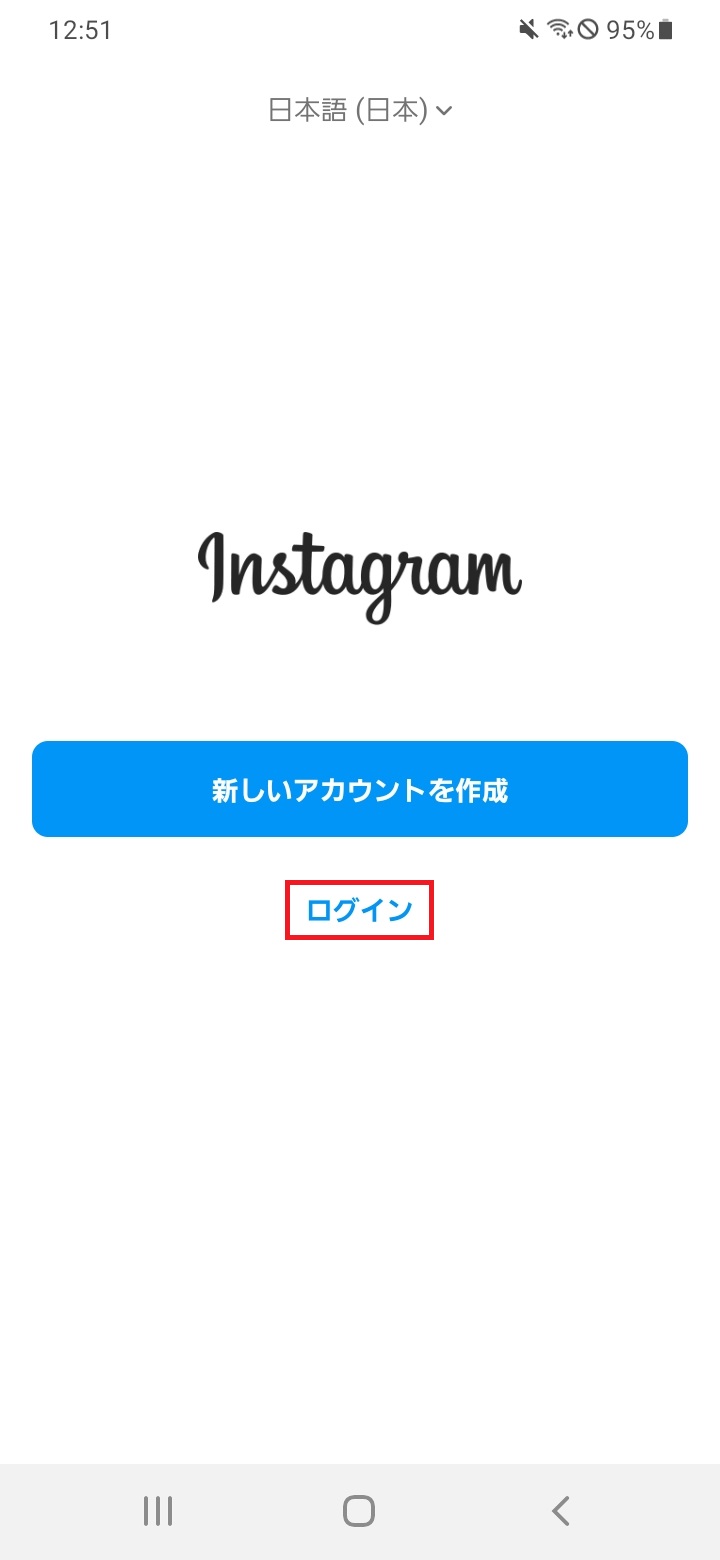
ログイン画面が表示されたら、「ログインに関するヘルプ」をタップしましょう。
ユーザーネーム・登録メールアドレスまたは登録電話番号を入力したら、「次へ」をタップしてください。
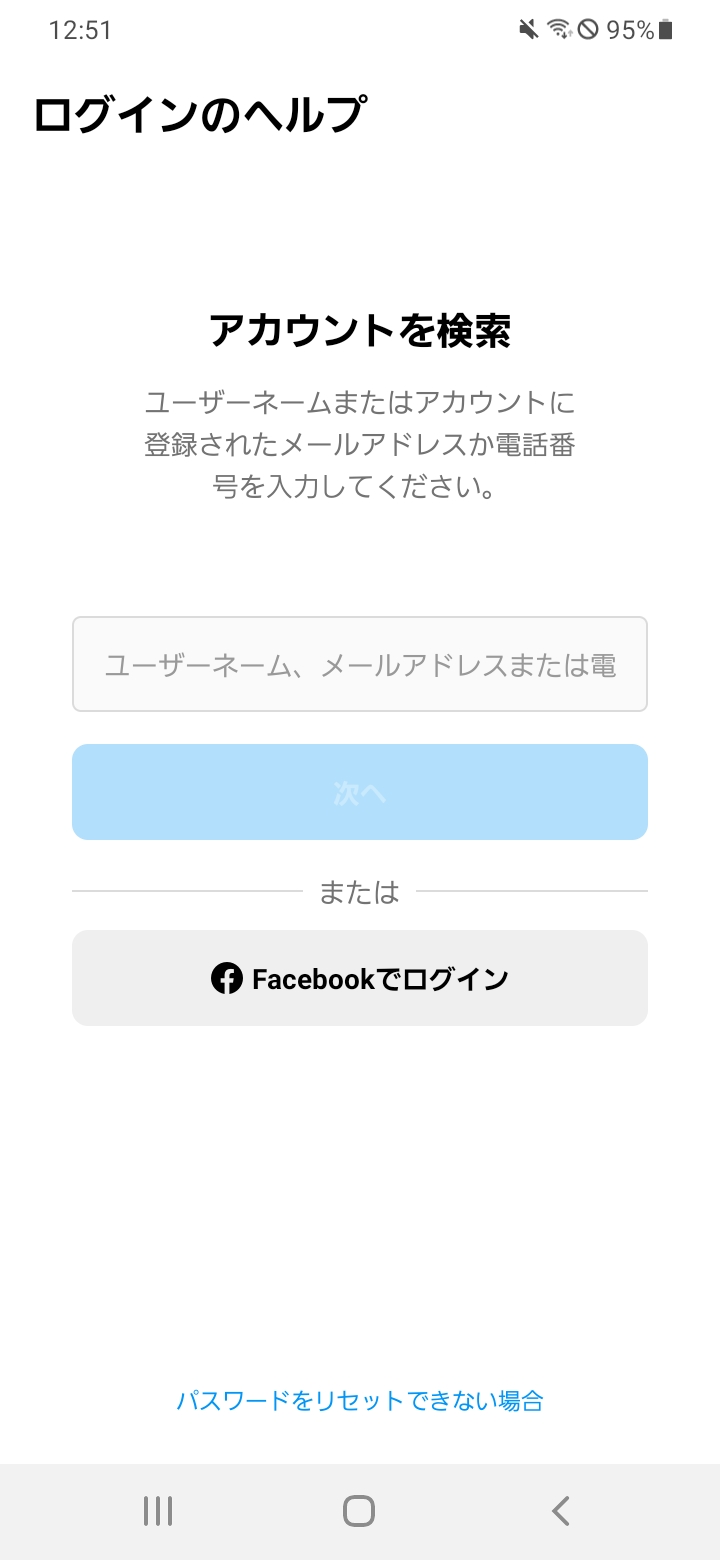
ログインリンクを受け取る方法を選択したら、「ログインリンクを送信」をタップします。
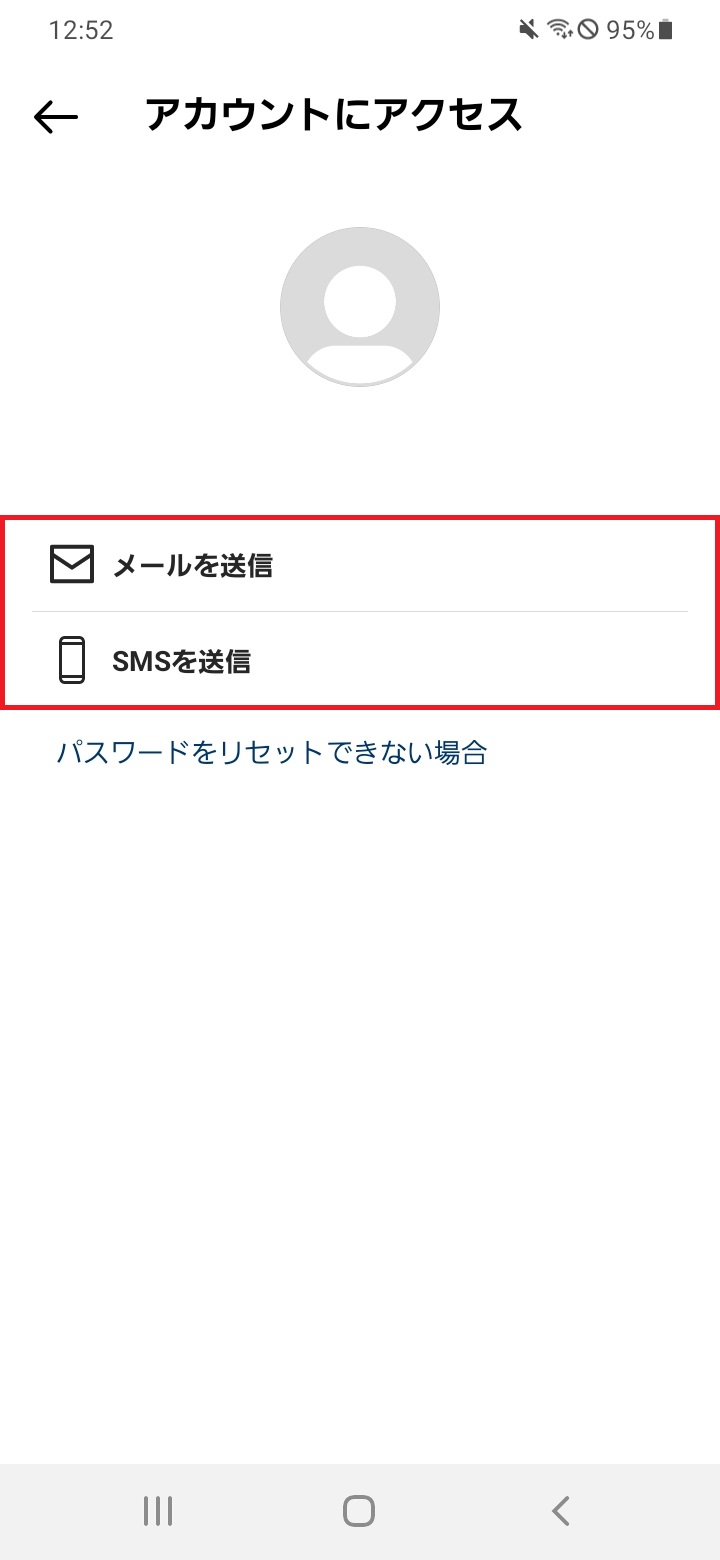
登録メールアドレス・電話番号宛に届くメールを開いたら、「〇〇(ユーザーネーム)としてログイン」をタップしましょう。
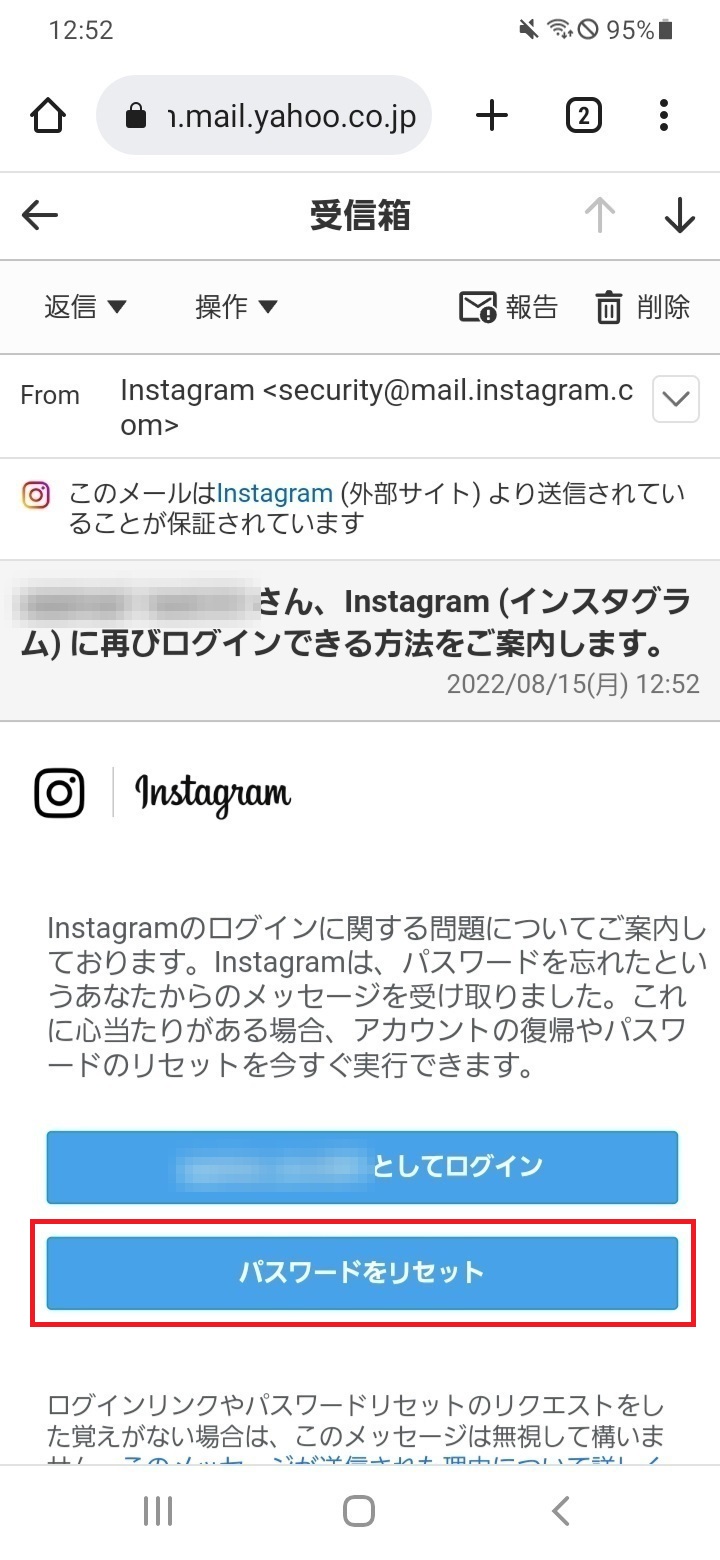
これで、再ログイン完了です。
【PC】Facebook連携ありで再ログインする方法
PC版Instagram(インスタ)でも、Instagram(インスタ)とFacebookの連携が済んでいればFacebookアカウント経由でログインすることが可能です。
「Instagram」アプリを起動したら、「Facebookでログイン」をクリックします。
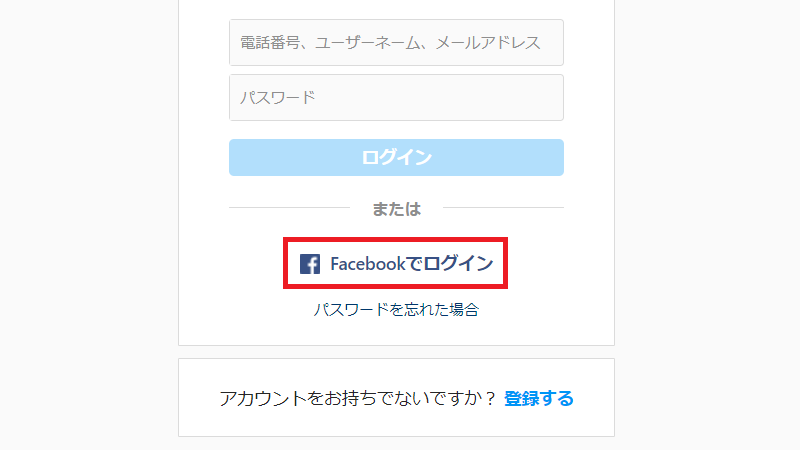
Instagramと連携しているFacebookアカウントにログインしましょう。
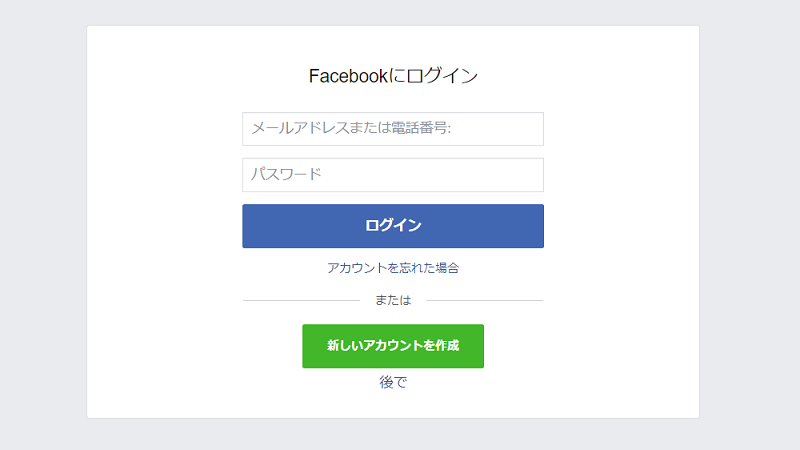
これで、再ログイン完了です。